Получите сетевую утилиту на macOS Ventura, Monterey и Big Sur
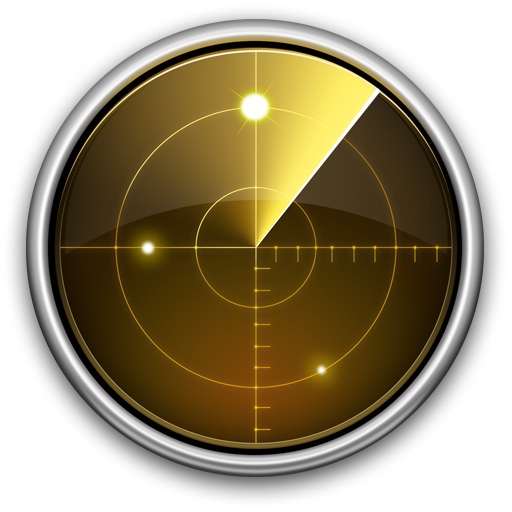
Давние пользователи Mac, которым не хватало набора инструментов Network Utility почти во всех предыдущих версиях macOS, могут захотеть вернуть его в MacOS Ventura, macOS Monterey и macOS Big Sur.
Увы, рабочая версия Network Utility больше не находится в системном расположении современных версий MacOS, как это было раньше, поскольку Apple по какой-то причине отказалась от популярного сетевого инструмента.
Однако, если у вас есть дополнительный Mac с Catalina или более ранней версией, вы можете скопировать Network Utility из macOS Catalina на Mac с Ventura, Big Sur или Monterey и снова заставить Network Utility работать даже на Mac с процессором M1/M2.
Как запустить сетевую утилиту в macOS Ventura, Monterey или Big Sur
Программы для Windows, мобильные приложения, игры - ВСЁ БЕСПЛАТНО, в нашем закрытом телеграмм канале - Подписывайтесь:)
Примечание. Если вы работаете на Mac с процессором M1/M2, вам потребуется установить Rosetta, чтобы иметь возможность использовать Network Utility. Сделайте это, прежде чем продолжить, если вы используете Mac с процессором Apple Silicon, будь то чип M1, M1 Pro, M1 Max или M2.
- Установите Rosetta на Mac, если применимо
- Скопируйте приложение «Сетевая утилита» из Catalina или более ранней версии на новый Mac, оно находится в: /System/Library/CoreServices/Applications/
- Поместите «Network Utility.app» в папку «Приложения» macOS Ventura, Monterey или Big Sur.
- Теперь запустите Терминал и введите следующую командную строку:
- Перезапустите Network Utility, она должна нормально работать в Вентуре, Монтерее или Биг-Суре.
codesign -f -s - --deep "/Applications/Network Utility.app"
Network Utility — отличный инструмент, который использовался на Mac с самой первой версии Mac OS X, так что теперь вы можете снова пользоваться им в самой последней версии MacOS; macOS Ventura, macOS Monterey или Big Sur.
Приложение Network Utility предоставляет ряд полезных сетевых инструментов, в том числе графический интерфейс для проверки связи, netstat, nslookup, трассировки маршрута, whois, finger, сканера портов, а также подробные сведения об общей информации о сети и уровне сетевой карты для IP-адреса. , аппаратный MAC-адрес, скорость соединения, статистика передачи данных и многое другое.
Apple, долгое время находившаяся в /Applications/Utilities/, позже переместила его в системную папку, где доступ к нему был немного затруднен, и, возможно, в результате он стал реже использоваться.
После того, как у вас есть сетевая утилита в папке «Приложения», вы можете поместить ее в док, панель запуска или открыть ее из папки «Приложения» или с помощью Spotlight, как обычно.
Сетевая утилита устарела в macOS Ventura, Big Sur и Monterey, но старая версия все еще может использоваться
Если вы попытаетесь просто запустить версию Network Utility в macOS Ventura, Monterey или Big Sur, вы увидите сообщение «Сетевая утилита устарела» с диалоговым окном, предлагающим использовать терминал и эквиваленты командной строки.
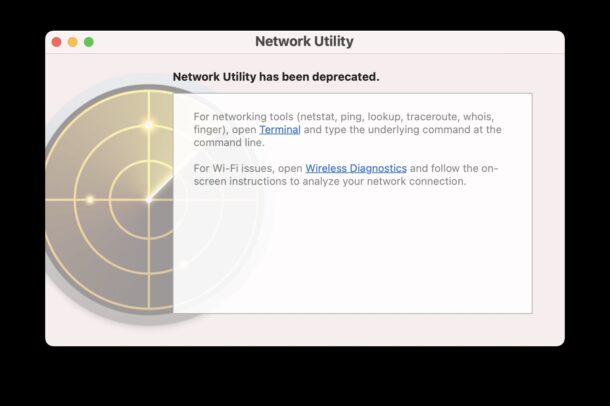
Устаревшая версия остается в /System/Library/CoreServices/Applications/ и не работает.
Это означает, что установка Network Utility.app по умолчанию не будет работать в Монтерее или Биг-Суре, и поэтому вам придется копировать Network Utility.app с Mac под управлением Catalina или более ранней версии.
Если у вас нет копии Catalina или Mojave, другой вариант — попытаться загрузить ее у друга или из надежного источника в Интернете. После того, как вы пойдете по этому пути, вам все равно нужно будет запустить командную строку codesign, как обсуждалось выше.
Программы для Windows, мобильные приложения, игры - ВСЁ БЕСПЛАТНО, в нашем закрытом телеграмм канале - Подписывайтесь:)






Непомогло, Сетевая утилита не запускается, пишет что в вентуре она не поддерживается. Вроде всё сделал как написано. в статье…
У меня комп на интеле, нужно ли ставить Розетту?